Autore:
Bobbie Johnson
Data Della Creazione:
5 Aprile 2021
Data Di Aggiornamento:
26 Giugno 2024
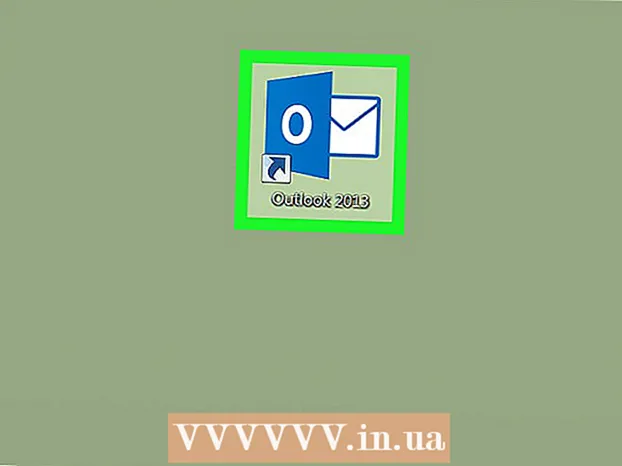
Contenuto
Questo articolo ti mostrerà come correggere l'errore 0x800cccdd nella versione per computer di Microsoft Outlook. In genere, l'errore 0x800cccdd si verifica quando Invia/Ricevi è abilitato sul server IMAP per Outlook.
Passi
- 1 Capire cosa sta causando l'errore. Viene visualizzato l'errore 0x800cccdd insieme al messaggio "Il server IMAP ha chiuso la connessione" - ciò significa che la funzione "Invia e ricevi", che sincronizza le e-mail con Outlook quando è connesso a Internet, non ha funzionato. Questo non è davvero un problema perché la funzione Invia/Ricevi non è progettata per funzionare con i server IMAP: tali server possono sincronizzare il contenuto senza la necessità di impostazioni di Outlook.
- Poiché l'errore è il risultato di un errore nella funzione di invio / ricezione, per correggere questo errore, è sufficiente disabilitare la funzione specificata (l'errore potrebbe ancora apparire all'avvio di Outlook, ma non durante l'utilizzo di Outlook).
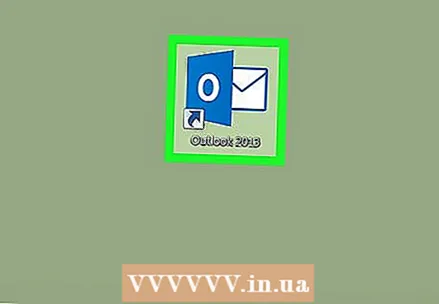 2 Avvia Outlook. Fare doppio clic sull'icona di Outlook sul desktop; sembra una "O" bianca su uno sfondo blu scuro.
2 Avvia Outlook. Fare doppio clic sull'icona di Outlook sul desktop; sembra una "O" bianca su uno sfondo blu scuro. - Se non hai ancora effettuato l'accesso a Outlook, fallo con il tuo indirizzo e-mail e la password.
 3 Fare clic sulla scheda Invio e ricezione. Si trova nella parte superiore sinistra della finestra di Outlook. Si aprirà la barra degli strumenti (nella parte superiore della finestra).
3 Fare clic sulla scheda Invio e ricezione. Si trova nella parte superiore sinistra della finestra di Outlook. Si aprirà la barra degli strumenti (nella parte superiore della finestra).  4 Clicca su Invia e ricevi gruppi. Si trova nella sezione Invia e ricevi della barra degli strumenti. Si aprirà un menu.
4 Clicca su Invia e ricevi gruppi. Si trova nella sezione Invia e ricevi della barra degli strumenti. Si aprirà un menu.  5 Clicca su Definisci gruppi di invio e ricezione. È un'opzione nella parte inferiore del menu. Si aprirà una finestra pop-up.
5 Clicca su Definisci gruppi di invio e ricezione. È un'opzione nella parte inferiore del menu. Si aprirà una finestra pop-up.  6 Deseleziona la casella accanto a Invia e ricevi posta automaticamente ogni. Si trova nella sezione Tutti gli account sotto la barra al centro del pop-up.
6 Deseleziona la casella accanto a Invia e ricevi posta automaticamente ogni. Si trova nella sezione Tutti gli account sotto la barra al centro del pop-up. - Deseleziona anche la casella accanto a "Invia e ricevi posta automaticamente ogni" nella sezione "Quando Outlook è disattivato".
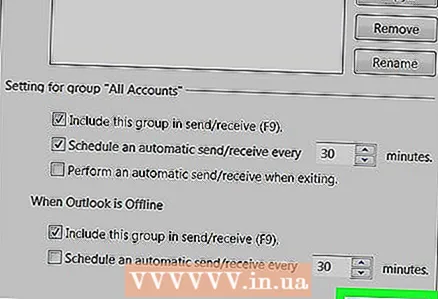 7 Clicca su Chiudere. È un'opzione nella parte inferiore del popup. Le impostazioni verranno salvate.
7 Clicca su Chiudere. È un'opzione nella parte inferiore del popup. Le impostazioni verranno salvate.  8 Riavvia Outlook. Chiudi Outlook, quindi avvialo e consenti la sincronizzazione della posta. L'errore non apparirà più.
8 Riavvia Outlook. Chiudi Outlook, quindi avvialo e consenti la sincronizzazione della posta. L'errore non apparirà più.
Consigli
- In alcuni casi, l'errore 0x800cccdd viene visualizzato quando il computer si disconnette da Internet durante la sincronizzazione delle lettere.
Avvertenze
- La disattivazione della funzione di invio/ricezione per un server POP potrebbe comportare la mancata sincronizzazione delle e-mail. Disattiva questa funzione solo se utilizzi Outlook con IMAP.



